縮放:如何重命名自己

了解在 Zoom 會議上更改姓名是多麼容易,無論您是否已經參加了會議。適合初學者的提示。

當您刪除Spotify 上的播放列表時,您會清除雜亂。下次您搜索經常收聽的播放列表時,您已經放棄的播放列表不會妨礙您。
繼續閱讀以了解如何刪除您不再在 Android 和計算機上收聽的 Spotify 播放列表。此外,您還可以了解如何在擁有公共播放列表時進行私人聆聽。
如何刪除 Spotify 上的播放列表 - Android
當該告別 Spotify 上的播放列表時,您可以通過幾個步驟將其刪除。但請記住,您無法刪除其他人創建的播放列表。
首先,打開應用程序並點擊底部的您的圖書館標籤。長按要刪除的播放列表,然後選擇刪除播放列表選項。
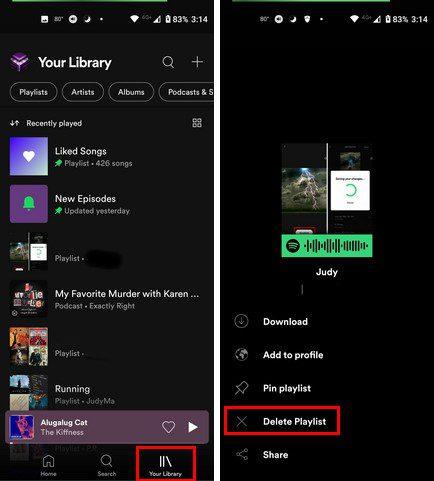
桌面
要從桌面上的 Spotify 中刪除任何播放列表,請單擊右上角的“您的圖書館”選項,然後單擊要刪除的播放列表。打開後,單擊播放列表圖像下方的三個點,然後選擇刪除。
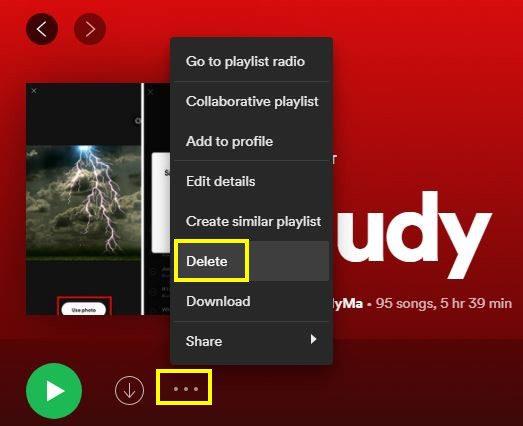
要記住的幾件事
如果您刪除了其他人關注的播放列表,他們仍然可以使用它。如果您刪除播放列表的原因是您與太多用戶共享它,您可以將其設為私有而不是刪除它。
如何在 Spotify 上公開新的播放列表
確保在“設置”中,您沒有啟用將新播放列表公開的選項。您可以通過單擊用戶名右側的下拉菜單進行檢查,然後轉到設置。在社交下,取消選中或選中表示您的新播放列表將公開的框。
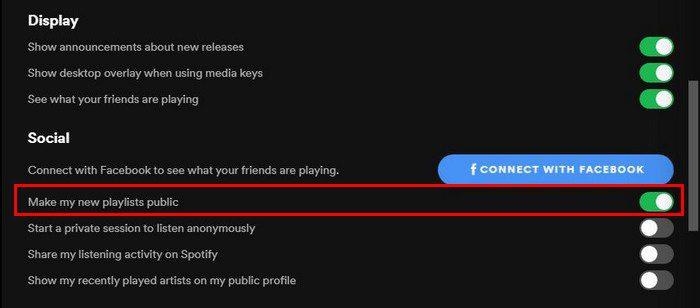
如果您想在公共播放列表上進行私人聆聽,您可以。單擊用戶名旁邊的下拉菜單,然後選擇私人會話選項。
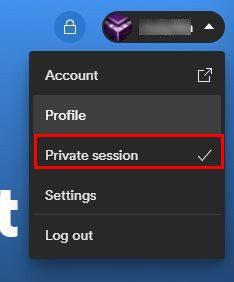
結論
有時您可以在應用程序上找出簡單的事情,但其他時候您需要一些幫助。現在您知道如何刪除所有不再收聽的播放列表,以便創建新的播放列表。你有很多播放列表要刪除嗎?在下面的評論中分享您的想法,不要忘記在社交媒體上與其他人分享這篇文章。
了解在 Zoom 會議上更改姓名是多麼容易,無論您是否已經參加了會議。適合初學者的提示。
查看 iPadOS 15 中控制中心的所有內容,以及如何根據自己的喜好輕鬆對其進行自定義。
如果您無法將您的組織數據粘貼到某個應用程序中,請保存有問題的文件,然後再次嘗試粘貼您的數據。
如果 Microsoft Teams 未能更新您的個人資料,請轉到您的 Microsoft 帳戶頁面,然後刪除您的手機號碼作為登錄方式。
有時圖像在模糊效果下看起來更好。了解如何根據需要為圖像添加盡可能多的模糊。
Adobe Acrobat Reader 的用戶通常會遇到“另存為”選項不起作用的問題。相反,會出現一個空白窗口。你通常可以解決這個問題
了解您可以在 Windows 計算機或 Android 設備上邀請他人參加 Zoom 會議的所有方式。
如果 Teams 出站呼叫不起作用,請檢查您是否可以通過 Web 應用撥打電話。如果問題仍然存在,請聯繫您的管理員。
了解有關 iPadOS 15 全新 Focus 功能的所有信息,並充分利用它。成為焦點大師。
通過這個適合初學者的教程,掌控一切,看看如何創建和刪除 Netflix 個人資料。
如果您無法在 Chromebook 上觀看 Netflix,請重新啟動筆記本電腦,更新 chromeOS,然後重新安裝 Netflix 應用程序。
以下是您如何通過應用這些有用的提示來充分利用您的 Spotify 播放列表。繼承人如何成為播放列表大師。
要自動將 Zoom 會議參與者靜音,請轉到高級選項,然後選擇在進入時靜音參與者。
從您的 Netflix 中刪除所有那些令人尷尬的標題,繼續在您的計算機和 Android 設備上觀看列表。
利用您在使用 Microsoft Word 時可以找到的 LinkedIn 信息。這裡有一些有價值的提示要牢記。
在 PowerPoint 中顛倒文本比您想像的要容易。嘗試這些對初學者友好的方法以向任何方向旋轉文本。
如果您希望 Outlook 自動下載電子郵件圖像,請編輯您的信任中心設置並啟用自動下載。
查看在 Zoom 會議中使用個人會議 ID 的積極和消極方面。這是你需要知道的。
在安排 Zoom 會議時發現所有選項。了解從 Chrome 安排或開始 Zoom 會議是多麼容易。
發現解決 Google Meet 麥克風問題的有效方法,包括音頻設置、驅動程序更新等技巧。
在 Twitter 上發送訊息時出現訊息發送失敗或類似錯誤?了解如何修復 X (Twitter) 訊息發送失敗的問題。
無法使用手腕檢測功能?以下是解決 Apple Watch 手腕偵測不起作用問題的 9 種方法。
解決 Twitter 上「出錯了,重試」錯誤的最佳方法,提升用戶體驗。
如果您無法在瀏覽器中登入 Google 帳戶,請嘗試這些故障排除提示以立即重新取得存取權限。
借助 Google Meet 等視頻會議工具,您可以在電視上召開會議,提升遠程工作的體驗。
為了讓您的對話更加安全,您可以按照以下步驟在行動裝置和桌面裝置上為 Instagram 聊天啟用端對端加密。
了解如何檢查您的 Dropbox 安全設定有助於確保您的帳戶免受惡意攻擊。
YouTube TV 為我們提供了許多堅持使用的理由,因為它融合了直播電視、點播視頻和 DVR 功能。讓我們探索一些最好的 YouTube 電視提示和技巧。
您的三星手機沒有收到任何通知?嘗試這些提示來修復通知在您的 Samsung Galaxy 手機上不起作用的問題。


























